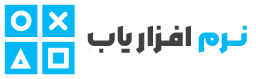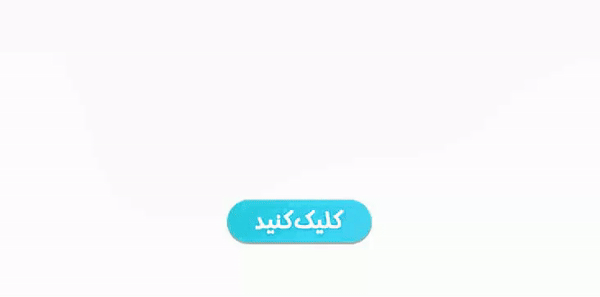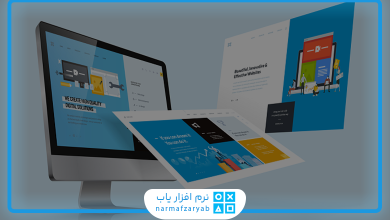فعال کردن کاهش مصرف رم گوگل کروم در تنظیمات

فهرست مطالب
همانطور که میدانید مرورگر کروم رم بالایی را اشغال میکند و خیلی از کاربران از این موضوع رضایت ندارند، اما به تازگی قابلیت فعال کردن کاهش مصرف رم گوگل کروم از طرف گوگل ارائه شده است و شما با توجه به نیاز خود میتوانید در تنظیمات گوگل کروم اقدام به تنظیم و کاهش مصرف رم نمایید.
اما چگونه میتوانیم برای فعال کردن کاهش مصرف رم گوگل کروم اقدام کنیم؟
شما میتوانید با قابلیت Memory Saver جهت فعال کردن کاهش مصرف رم گوگل کروم در تنظیمات مرورگر گروم تنظیماتی را انجام دهید، این قابلیت پس از آپدیت 110 این مرورگر برای کاربران فراهم شده است، و تمام کاربران سیستم عامل های ویندوز،مک و کروم بوک های میتوانند در صورت نیاز آن استفاده نمایند.
بعد از آپدیت به نسخه 110 یا بالاتر، قابلیت بهینهسازی مصرف حافظه RAM در کروم به صورت خودکار فعال میشود. برای فعالسازی این ویژگی، بهتر است بروزرسانی کروم را انجام داده و نسخه جدید را نصب کنید. برای بررسی نسخه فعلی کروم، باید روی آیکن سهنقطه در پنجره کلیک کرده و از منوی Help، گزینه About Chrome را انتخاب کنید. اگر نسخه جدیدتری موجود باشد، آن به صورت خودکار دانلود و نصب خواهد شد.
آیا Memory Saver روی مصرف رم کروم تأثیر دارد؟
Memory Saver یکی از ویژگیهای جدید کروم است که با کنترل منابع مورد استفاده توسط تبهای بدون استفاده، به افزایش حافظه RAM در دسترس کاربر کمک میکند. به گفته گوگل، این ویژگی میتواند تا ۴۰ درصد از مصرف حافظه RAM را صرفهجویی کند. با افزایش تعداد تبهایی که در پسزمینه باز هستند، Memory Saver بهتر عمل میکند. باید توجه داشت که تبهای فعال در اولویت قرار میگیرند تا به تجربه کاربری آسیبی وارد نشود و فراخوان صفحات به درستی انجام شود.
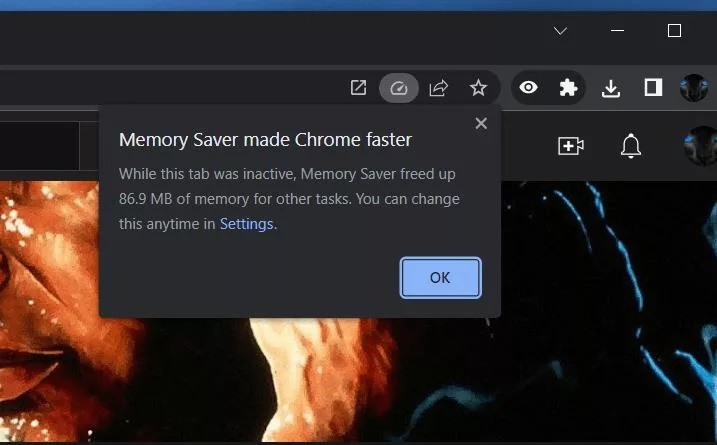
همچنین، تبهای غیرفعال شده پس از بازگشت کاربر به آنها، نیازمند بارگذاری دوباره خواهند بود؛ درنتیجه ممکن است برخی تغییرات صورت گرفته از بین بروند. این مسئله میتواند برای برخی وب اپلیکیشنها هم مشکل ساز شود و عملکرد صحیح آنها را با تداخل روبهرو کند.
در هر صورت، اگر حافظه RAM کافی روی کامپیوتر یا لپ تاپ خود را در دسترس ندارید، استفاده از این ویژگی توصیه میشود. کاربران کرومبوکها یا افرادی که به انجام امور سنگین مثل ویرایش عکس و ویدئو حین وب گردی میپردازند، بیشترین نفع را از قابلیت گفته شده خواهند برد. همچنین، با شخصیسازی آن میتوانید عملکرد دلخواه خود را در اختیار داشته باشید که در ادامه توضیح داده شده است.
نحوه پیکربندی قابلیت کاهش مصرف RAM
برای پیکربندی این قابلیت، بهصورت پیشفرض از نسخه ۱۱۰ بهبعد فعال است؛ اما کاربران میتوانند بهصورت دستی اقدام به غیرفعالکردن آن برای سایتهای خاص یا بهطور کلی نمایند. توصیه میشود تنها در شرایطی که این قابلیت برای شما مشکلساز شده است، اقدام به غیرفعالکردن آن کنید.
برای فعال کردن این ویژگی، ابتدا مرورگر کروم را باز کرده و به قسمت تنظیمات (Settings) بروید. سپس در پایین صفحه، روی گزینه “Advanced” کلیک کنید و سپس از قسمت “System”، گزینه “Use hardware acceleration when available” را غیرفعال کنید. با انجام این تغییر، ویژگی کاهش مصرف RAM نیز غیرفعال خواهد شد.
به همین راحتی هم میتوانید ویژگی کاهش مصرف RAM را در مرورگر کروم فعال و یا غیرفعال کنید. البته بهتر است قبل از اقدام به تغییر تنظیمات، با مشاوره یک کارشناس وب یا IT آشنایی لازم را پیدا کنید تا از تداخل با عملکرد دیگر قسمتهای سیستم خود جلوگیری کنید.